macOS Mojave kısa süre önce piyasaya sürüldü ve Apple'ın masaüstü işletim sistemine her türlü temiz yeni özelliği getirdi. Karanlık Mod, Dinamik Masaüstü, Yığınlar ve fevkalade yeniden tasarlanmış bir Bulucu öne çıkan özelliklerden bazıları.
Yükseltmeyi planlıyorsanız, önce küçük bir hazırlık çalışması yapmalısınız. Tatlı, ücretsiz macOS Mojave yükseltmenize nasıl hazırlanacağınız aşağıda açıklanmıştır.
Mac'iniz macOS Mojave'yi çalıştıracak mı?
“macOS Mojave, masaüstünü çarpıcı bir şekilde değiştiren Karanlık Mod da dahil olmak üzere Mac'e bir dizi yeni özellik getiriyor. koyu renk düzeni ve günün saatine uyması için bir dizi zaman kaydırmalı görüntü içeren yeni bir Dinamik Masaüstü" dedi. a macOS'un kullanıma sunulacağını duyuran basın açıklaması. “Yığınlar gibi yeni üretkenlik özellikleri, dosyaları otomatik olarak düzenli gruplar halinde düzenleyerek dağınık masaüstlerini temizler. Mac deneyimi, Haberler, Hisse Senetleri, Sesli Notlar ve Ana sayfa ve doğru Mac uygulamalarını bulmayı eskisinden daha kolay hale getiren zengin editoryal içeriğe sahip yeniden tasarlanmış Mac App Store durmadan."
Peki, tüm bu yeni özelliklere nasıl dahil oluyorsunuz? Öncelikle, Mac'inizin Mojave'yi çalıştıracağını doğrulayın. Uyumluluk hakkında her şeyi şurada okuyabilirsiniz: destek yazısı, ancak yeni işletim sistemini çalıştırabilen Mac'lerin listesi:
• MacBook (tüm modeller)
• MacBook Air (2012 ortası veya daha yenisi)
• MacBook Pro (2012 ortası veya daha yenisi)
• Mac mini (2012 sonu veya daha yenisi)
• iMac (2012 sonu veya daha yenisi)
• iMac Pro (tüm modeller)
• Mac Pro (2013 sonu, ayrıca önerilen Metal özellikli GPU'ya sahip 2010 ortası ve 2012 ortası modeller)
Mac'iniz bu listedeyse, gitmeye hazırsınız.
Mac'inizi temizleyin
Fotoğraf: Mac Kültü
Tıpkı iOS güncellemelerinde olduğu gibi, yükleyiciyi çalıştırabilir, en sevdiğiniz içeceği hazırlayabilir ve bekleyebilirsiniz. Ama neden önce bir şeyleri temizlemek için zaman ayırmıyorsun? Bir süredir açmadığınız uygulamalar için Uygulamalar klasörünüze bakın ve silin. gibi bir uygulamanız varsa ela sisteminizde, uygulamaların oluşturduğu destek ve tercih dosyalarını siz kullandıkça otomatik olarak siler. Ya da şöyle bir şey kullanabilirsin ikizler burcu yinelenen dosyaları algılamak ve bombalamak için.
Bozukluğu tespit etmek için harika bir ipucu, Finder pencerelerinizi şuna göre sıralamaktır: Son Açılma Tarihi, yukarıdaki resimde görüldüğü gibi. sadece tıklayın Göre sırala… düğmesini tıklayın (simge, yanlarında bir açılır ok bulunan altı küçük kutuyu gösterir) ve seçeneği seçin. Bu listenin sonuna doğru ne kadar ileri giderseniz, o uygulamayı, dosyayı veya klasörü açmanızın üzerinden o kadar uzun zaman geçmiştir. Belki artık ihtiyacın olmayan şeyler vardır.
bir şey sen yapmamalı masaüstünü toparla. Sonuçta, bozulmamış bir masaüstünüz varsa, dosyalarınızı bir tür düzende topladığı zaman yeni Yığınlar özelliğini fark etmezsiniz bile.
Mac'inizi yedekleyin
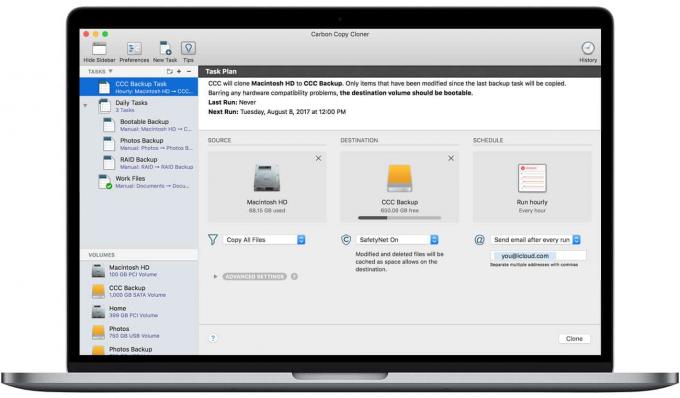
Fotoğraf: Bombich
Bu her zaman iyi bir tavsiyedir, ancak Mac'te iki kat daha iyidir. iOS, otomatik olarak iCloud'a yedeklenir, ancak Mac'te kendinizi savunmaya bırakılırsınız. Yerleşik yedekleme olan Time Machine iyidir. Ama şöyle bir şey Karbon Kopya Klonlayıcı daha iyidir, çünkü bir şeyler ters giderse doğrudan yedekleme sürücüsünden önyükleme yapabilir ve dakikalar içinde yeniden çalışmaya başlayabilirsiniz. Devam etmeden önce yedeklemenizi test ettiğinizden emin olun.
Mac'inize macOS Mojave yükleyin
Mac'iniz temiz ve yedeklendiğinde, yüklemeye hazırsınız. İşlem basittir. Mac'inizde App Store'u açın, Mojave'yi bulun ve diğer herhangi bir uygulamada yaptığınız gibi indirin. Ardından, başlatın ve kurulum talimatlarını takip edin.
Daha önce bahsettiğim o lezzetli içecek? Şimdi bunu yapma zamanı, çünkü bu biraz zaman alabilir. Bu arada diğer yazımızı okuyabilirsiniz. Mojave makaleleri burada, Mac'inizin yakında temiz ve zinde uyanacağını bilerek rahatlayın. Ve bir şeyler ters giderse? Endişelenme! O yedeğiniz var.
Mac uygulaması güncellemelerini kontrol edin
Şimdi, yazılımlarınızdan herhangi birinin yeni Mojave özelliklerini kullanacak şekilde güncellenip güncellenmediğini görmek için Mac App Store'a geri dönme zamanı. Muhtemelen çoğu uygulamadaki en büyük değişiklik, aşağıdakiler için harika olan Karanlık Mod desteği olacaktır. siyah üzerine beyaz metni gerçekten sevmiyorsanız, muhtemelen herkes için can sıkıcıdır. arka fon). App Store dışı uygulamalar da macOS Mojave uyumluluk güncellemelerini sunabilir. Bazıları otomatik olacak, ancak diğerleri için manuel olarak kontrol etmeniz gerekecek.
Yeni işletim sisteminizin keyfini çıkarın!

